PERSONALIZA EL ASPECTO
Google Mensajes cómo darle un toque único y colorido a tus chats
Ahora podemos darle un toque diferente a cada uno de los chats que tenemos activos en Google Mensajes.

Publicidad
Mensajes es una de las aplicaciones de Google que más ha cambiado en los últimos meses. La revitalizada app de mensajería cobra más sentido que nunca con la introducción de los mensajes RCS. Una de las novedades es la que nos permite darle un toque personal y diferente a cada uno de nuestros chats. Te contamos cómo.
Dale un toque personal a cada chat de mensajes
Algunos usuarios han comprobado cómo se ha añadido una nueva opción a la configuración de sus conversaciones en la aplicación de mensajería de Google. Aunque por el momento no está disponible para todos los usuarios ya que está en periodo de pruebas, como a poco irá llegando. Se trata de la opción de seleccionar el color de fondo de nuestras conversaciones. Una manera muy visual de identificar los chats en los que nos encontramos.
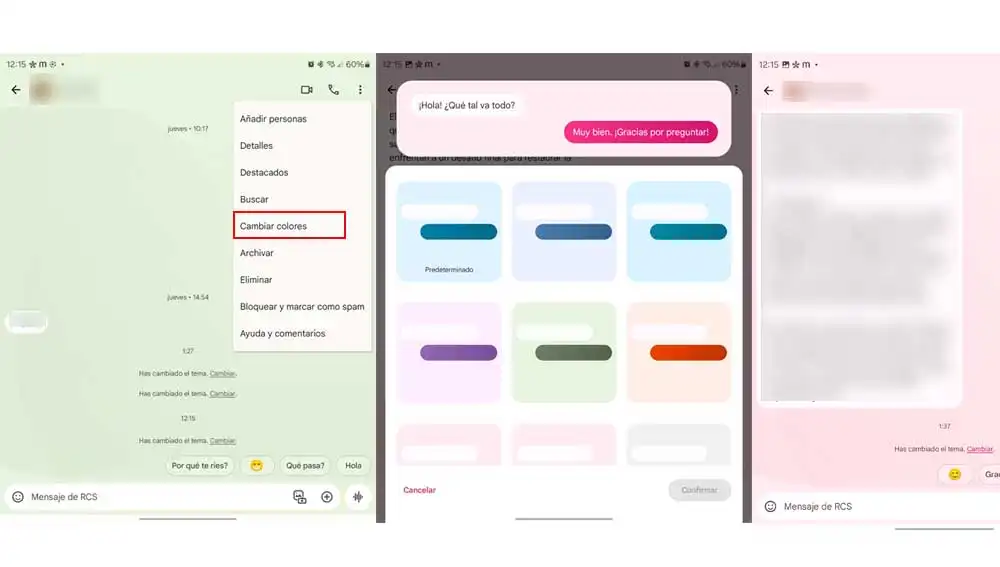
Un ajuste que debemos establecer de forma independiente en cada una de las conversaciones ya que no se trata de un ajuste de la app, sino de cada conversación. Hasta ahora de forma predeterminada, el color de fondo de todos los chats es blando, por lo que debemos prestar atención a la hora de escribir nuestros mensajes de hacerlo en el adecuado. De esta forma no habrá pérdida y con un simple vistazo, podremos saber en qué conversación nos encontramos. Para cambiar el color del fondo debemos abrir la app en nuestro teléfono móvil y seguir los siguientes pasos:
- Pulsa la conversación a la que quieras asignar un nuevo color de fondo. Simplemente pulsando sobre esta en el listado.
- Una vez dentro del chat, pulsa en el icono de los tres puntos en la esquina superior derecha de la pantalla para desplegar el menú.
- En la ventana del desplegable selecciona la opción “cambiar colores”
- Al hacerlo entramos en un nuevo apartado desde el cual tenemos la opción de seleccionar cuál será la combinación de colores queremos aplicar.
- Tenemos una amplia selección de tonos pastel que van desde el azul predeterminado, pasando por el violeta, el azul, el verde, el rojo o el rosa entre otros.
- Una vez hecha nuestra elección, pulsamos el botón confirmar que se encuentra en la esquina inferior derecha de la ventana.
De esta forma se guardarán y aplicarán los cambios. Estos solo afectan de forma exclusiva a esta conversación. Para cambiar el fondo en el resto de chat, debemos repetir el procedimiento en todos y cada uno de nuestro chat. Dependiendo de la versión de la app que tengamos instalada tendremos acceso a las diferentes nuevas funciones. Por el momento está solo está disponible para algunos usuarios de la versión beta de la aplicación. Recordemos que estas versiones, son las primeras en recibir las actualizaciones, y son el campo de prueba de las mismas.
Por lo que, si quieres ser de los primeros en recibir las novedades, tienes que unirte al programa de pruebas de Google. Aunque si está completo el cupo de usuarios que pueden adscribirse a estos tendremos que esperar. Aunque esto no nos asegura que podamos probar todas las nuevas funciones, ya que estas se lanzan a un determinado número de dispositivos, para testear su funcionamiento y a su debido tiempo se lanzar para el público en general.
Publicidad





